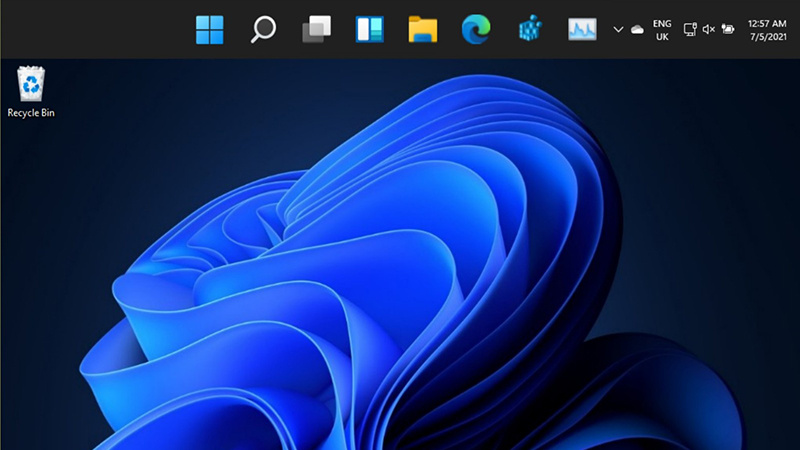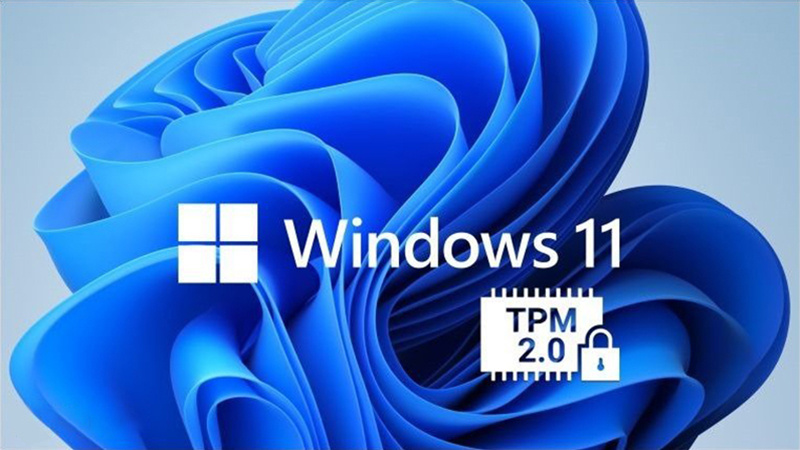Uplay下载慢怎么解决?Uplay下载慢的有效解决方法
时间:2023-01-04 来源:萝卜家园官网
Uplay是一款PC游戏门户客户端,通过Uplay,你可以在PC上找到所有支持的游戏,但是近期有用户反映Uplay平台下载速度太慢,且有时候只有几KB,那么对于这一情况应该如何解决呢?下面我们来看看吧。
解决方法:
1、首先按下快捷键“win+r”打开运行,输入“control”打开控制面板。

2、之后点击“查看网络状态和任务”。

3、点击你的当前网络,选择属性。

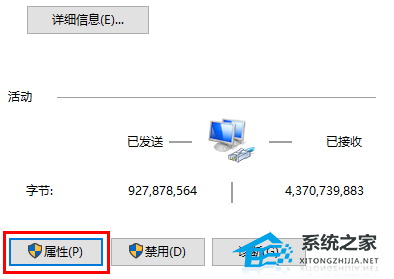
4、双击打开“Internet 协议版本 4(TCP/ipv4)”。

5、勾选下面的“使用下面的dns服务器地址”输入114114114即可。

6、我们更改完DNS后,还需要更改自身的H0sts,我们默认的h0sts文件对Uplay下载节点采取的是自动选择。
如果有的时候我们选择的下载节点出现问题,那么自然无法快速下载游戏,所以我们需要对H0sts文件进行修改,h0sts文件位置:C:\Windows\System32\drivers\etc。
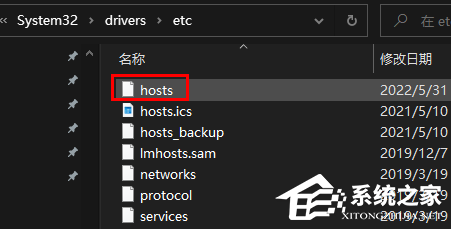
7、我们将h0sts文件加入210.61.248.162 uplaypc-s-ubisoft.cdn.ubi.com,或者也可以直接复制以下内容进行覆盖。

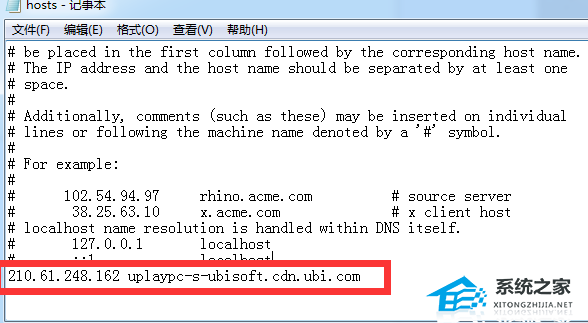
8、当我们再次重启Uplay进行下载速度就会上去,我们可以选择一个好的下载节点,进行下载,上面的下载地址并不适合所有地区,如果修改后发现速度没有改善,那么请将上面那句话在h0sts中删除。
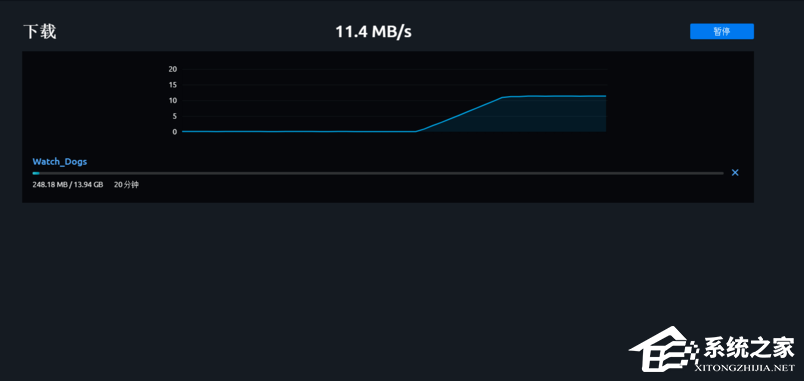
相关信息
-
-
2024/01/16
如何将Win11任务栏移动到屏幕顶部 -
2024/01/16
Windows 11系统优化 关闭VBS性能最高可提升28% -
2024/01/16
如何在不兼容设备上成功安装Windows 11系统
-
-
两种进入Windows 11安全模式的方法
重启到安全模式允许用户临时禁用驱动程序和相关功能,帮助用户确认任何影响 PC 运行的系统关键问题。本文将告诉你如何在 Windows 11 系统上启动到安全模式。进入安全模式有两...
2024/01/16
-
Win11右键菜单没反应?Win11更新后鼠标右键没反应解决教程
在我们平常电脑的使用中,有时候会需要打开右键菜单进行一些操作,但是有用户遇到了右键菜单没反应的情况,这该怎么解决呢?针对这一情况,今天小编就为大家带来Win11更新后鼠标右键...
2024/01/16
系统教程栏目
栏目热门教程
人气教程排行
- 1 win10系统激活工具推荐
- 2 打开office显示:你的office许可证有问题,你可能是盗版软件的受害者怎么办?
- 3 2021索尼imx传感器天梯图 imx传感器天梯图排行榜2021
- 4 vivo手机可以安装华为鸿蒙系统吗?vivo鸿蒙系统怎么申请?
- 5 Win10 21H1值得更新吗 到底要不要升级到21H1
- 6 百度网盘内容有违规内容无法下载怎么办?百度网盘内容有违规内容无法下载解决办法
- 7 鸿蒙系统到底好不好用?鸿蒙系统的优点和缺点介绍
- 8 Win10 21H1和20H2哪个好 21H1和20H2系统详细对比
- 9 系统开机提示“please power down and connect the...”怎么办?
- 10 剪映Windows电脑专业版的草稿默认保存路径在哪?
站长推荐
热门系统下载
- 1 Windows 10 微软官方安装工具
- 2 微软 MSDN原版 Windows 7 SP1 64位专业版 ISO镜像 (Win7 64位)
- 3 微软MSDN 纯净版 Windows 10 x64 21H2 专业版 2022年4月更新
- 4 微软MSDN 纯净版 Windows 10 x64 22H2 专业版 2022年10月更新
- 5 微软 MSDN原版 Windows 7 SP1 64位旗舰版 ISO镜像 (Win7 64位)
- 6 微软MSDN 纯净版 Windows 10 x86 22H2 专业版 2022年10月更新
- 7 微软 MSDN原版 Windows 7 SP1 32位专业版 ISO镜像 (Win7 32位)
- 8 萝卜家园[纯净版] Windows10 x64(22H2)V2023
- 9 微软 MSDN原版 Windows XP SP3 32位专业版 ISO镜像
- 10 萝卜家园[纯净版]Ghost Windows7 x64旗舰版V2023